1. WhatsApp이란?

WhatsApp은 세계에서 가장 인기 있는 모바일 메시징 애플리케이션 중 하나로, 사용자 간의 무료 메시징과 음성 및 영상 통화를 제공합니다. 2009년에 창립된 WhatsApp은 현재 약 20억 명 이상의 사용자를 보유하고 있으며, 이는 전 세계 인구의 25% 이상에 해당합니다. 이 앱은 Facebook이 2014년에 인수한 이후 전 세계적으로 더욱 대중화되었습니다.
1.1. 서비스 개요
WhatsApp은 간단하면서도 강력한 기능으로 많은 사용자들에게 사랑받고 있습니다. 기본적으로 사용자는 본인의 전화번호를 통해 계정을 생성하고, 친구들에게 메시지를 보내거나 통화를 할 수 있습니다. 처음에는 단순한 문자 메시징 서비스였으나, 시간이 지남에 따라 다양한 기능이 추가되었습니다.
WhatsApp의 주요 역사는 다음과 같습니다:
- 2009: WhatsApp 설립
- 2014: Facebook에 인수
- 2016: 음성 및 영상 통화 기능 도입
- 2020: 그룹 영상 통화 인원 수 확대, 새로운 보안 기능 추가
서비스의 역사는 기능의 발전과 함께 사용자의 소통 방식도 변화시켜 오고 있음을 보여줍니다. WhatsApp은 이제 단순한 메시징 앱이 아닌, 다양한 소통의 장을 제공합니다.
1.2. 왓츠앱의 주요 기능
WhatsApp은 글로벌 커뮤니케이션을 위한 강력한 도구로, 다음과 같은 주요 기능을 제공합니다:
- 메시징: 텍스트, 이미지, 비디오 및 문서를 포함한 다양한 메시지를 상대방과 주고받을 수 있습니다.
- 음성 통화: Wi-Fi 또는 모바일 데이터 연결을 통해 무료로 음성 통화를 할 수 있습니다.
- 영상 통화: 최대 8명까지 참여할 수 있는 영상 통화를 지원하여, 친구 및 가족과의 소통을 더욱 실감나게 만들어 줍니다.
- 그룹 채팅: 사용자들은 여러 친구와 그룹 채팅을 만들어 소통할 수 있으며, 대화에 포함된 모든 참여자가 메시지를 실시간으로 확인할 수 있습니다.
- 상태 기능: 사용자는 24시간 동안 유지되는 사진 및 동영상을 사용하여 자신의 현재 상태를 공유할 수 있습니다.
WhatsApp은 이러한 다양한 기능을 통해 사용자들이 원활하게 소통할 수 있도록 지원합니다. 특히, 개인정보 보호와 보안을 강조하는 WhatsApp의 엔드 투 엔드 암호화는 사용자들에게 신뢰를 주며, 데이터 유출의 위험을 줄여 줍니다. 이러한 요소들이 WhatsApp을 인기 있는 소통 방식으로 만든 중요한 요소들입니다.
이제 WhatsApp의 다양한 특성으로 인해, 많은 사람들은 이 플랫폼을 이용하여 서로 연결되고 소통하는 데 익숙해졌습니다. WhatsApp에 대한 깊은 이해를 바탕으로, 더욱 유용한 기능들을 활용해 보세요!
2. WhatsApp PC 버전 다운로드

WhatsApp PC 버전은 사용자가 컴퓨터에서도 모바일에서와 동일한 기능을 활용할 수 있도록 해주는 훌륭한 도구입니다. 이제 왓츠앱의 다양한 기능을 PC에서도 편리하게 이용할 수 있으며, 다운로드 및 설치 과정은 간단합니다. 아래 섹션에서는 WhatsApp PC 버전의 다운로드 방법과 사용하기 위한 시스템 요구사항에 대해 자세히 설명합니다.
2.1. 다운로드 방법
왓츠앱 PC 버전을 다운로드하는 것은 비교적 쉽습니다. 다음 단계를 따라 진행해 보세요:
- 공식 웹사이트 방문: WhatsApp의 공식 웹사이트에 접속합니다. (whatsapp.com)
- PC 버전 선택: 홈페이지 상단 메뉴에서 "다운로드" 옵션을 클릭합니다.
- 올바른 플랫폼 선택: Windows 또는 Mac 중 자신의 운영 체제에 맞는 버전을 선택합니다.
- 다운로드 버튼 클릭: 다운로드 버튼을 클릭하여 설치 파일을 컴퓨터에 저장합니다.
- 설치 파일 실행: 다운로드한 설치 파일을 더블 클릭하여 설치 마법사를 실행합니다.
- 설치 완료: 화면의 지시에 따라 설치를 완료합니다.
설치가 완료되면, WhatsApp PC 버전을 실행하고 모바일 기기와 연결하라는 안내가 나올 것입니다. 위의 간단한 과정을 통해 쉽고 빠르게 왓츠앱을 PC에서도 사용할 수 있습니다.
2.2. 시스템 요구사항
WhatsApp PC 버전을 원활하게 실행하기 위해서는 다음과 같은 시스템 요구사항이 필요합니다:
운영 체제:
- Windows 8.1 이상
- macOS 10.10 이상
프로세서: 1 GHz 이상의 CPU (인텔 또는 AMD)
메모리: 최소 2 GB RAM 이상
해상도: 1024x768 이상의 화면 해상도
인터넷 연결: 안정적인 인터넷 연결 필수 (Wi-Fi 또는 유선)
이러한 요구사항을 충족하면, 사용자는 WhatsApp의 모든 기능을 PC에서 문제없이 활용할 수 있습니다. 만약 해당 요구사항이 충족되지 않는 경우, 모바일 애플리케이션 사용을 권장합니다.
이제 WhatsApp PC 버전을 다운로드하여 모바일과 함께 편리하게 사용할 수 있는 방법을 알게 되셨습니다. 다음 섹션에서는 WhatsApp Web을 사용하여 더욱 다양한 방식으로 왓츠앱을 활용하는 방법에 대해 다루도록 하겠습니다.
3. WhatsApp Web 사용법

WhatsApp Web은 PC에서 WhatsApp 메시지를 송수신할 수 있도록 해주는 편리한 서비스입니다. 이제 우리는 WhatsApp Web에 접속하는 방법과 모바일 기기와의 연결을 위한 QR 코드 스캔 절차에 대해 알아보겠습니다.
3.1. WhatsApp Web 접속 방법
WhatsApp Web에 접속하기 위해서는 몇 가지 간단한 절차를 따르면 됩니다. 아래 단계를 따라 해 보세요:
웹 브라우저 실행: Chrome, Firefox, Edge 등 선호하는 웹 브라우저를 실행합니다.
WhatsApp Web 페이지 방문: 주소창에
https://web.whatsapp.com을 입력하여 WhatsApp Web 홈페이지로 이동합니다.QR 코드 확인: 홈페이지에 접속하면 QR 코드가 표시됩니다. 이 QR 코드는 모바일 앱에서 스캔하여 PC와 계정을 연결하는 데 사용됩니다.
모바일 앱에서 로그인:
- Android 또는 iPhone에서 WhatsApp 앱을 열고, 오른쪽 상단의 메뉴를 클릭합니다.
- "WhatsApp Web" 또는 "연결된 기기"를 선택합니다.
- QR 코드 스캔 메뉴가 나타날 때, 이를 활용하여 PC 화면의 QR 코드를 스캔합니다.
접속 완료: QR 코드 스캔 후, 몇 초 이내에 PC에서 자동으로 WhatsApp 세션이 활성화됩니다. 이제 PC에서 WhatsApp을 메시지를 주고받을 수 있습니다.
WhatsApp Web을 사용하여 빠르게 메시지를 전송하고, 파일을 공유하는 것이 가능합니다. 또한, 다수의 대화창을 동시에 관리할 수 있어 효율적인 커뮤니케이션을 도와줍니다.
3.2. QR 코드 스캔
QR 코드 스캔 과정은 쉽게 이해할 수 있으며, 다음과 같은 단계로 진행됩니다:
WhatsApp 앱 열기: 모바일 기기에서 WhatsApp 앱을 실행합니다.
메뉴 선택: 앱의 오른쪽 상단에 있는 메뉴 아이콘을 클릭하고 "WhatsApp Web" 또는 "연결된 기기"를 선택합니다.
QR 코드 스캔: 스캔 화면이 열리면, 카메라 기능이 활성화됩니다. PC에서 표시된 QR 코드를 화면에 정렬하여 스캔합니다.
연결 확인: QR 코드가 성공적으로 스캔되면, 모바일 앱에서 "연결됨" 메시지가 표시됩니다. 이제 PC와 모바일 간에 연결이 완료된 것입니다.
QR 코드는 실시간으로 동작하며, 사용자 정보와 메시지가 안전하게 전송될 수 있도록 암호화되어 있습니다. 이를 통해 사용자는 언제 어디서나 쉽게 WhatsApp을 이용할 수 있습니다.
결론
WhatsApp Web은 PC 사용자에게 없어서는 안 될 도구가 되어갑니다. 모든 단계가 간단하여 기술에 익숙하지 않은 사용자들도 쉽게 활용할 수 있습니다. WhatsApp Web의 QR 코드 스캔 기능을 통해 모바일과 PC를 원활하게 연결하여, 보다 효율적으로 소통할 수 있는 기회를 제공받으실 수 있습니다. 매일 수백만 사람들이 이 서비스를 이용하고 있으며, 이는 그만큼 사용자에게 유용하다는 것을 증명합니다.
4. 친구 추가하는 방법
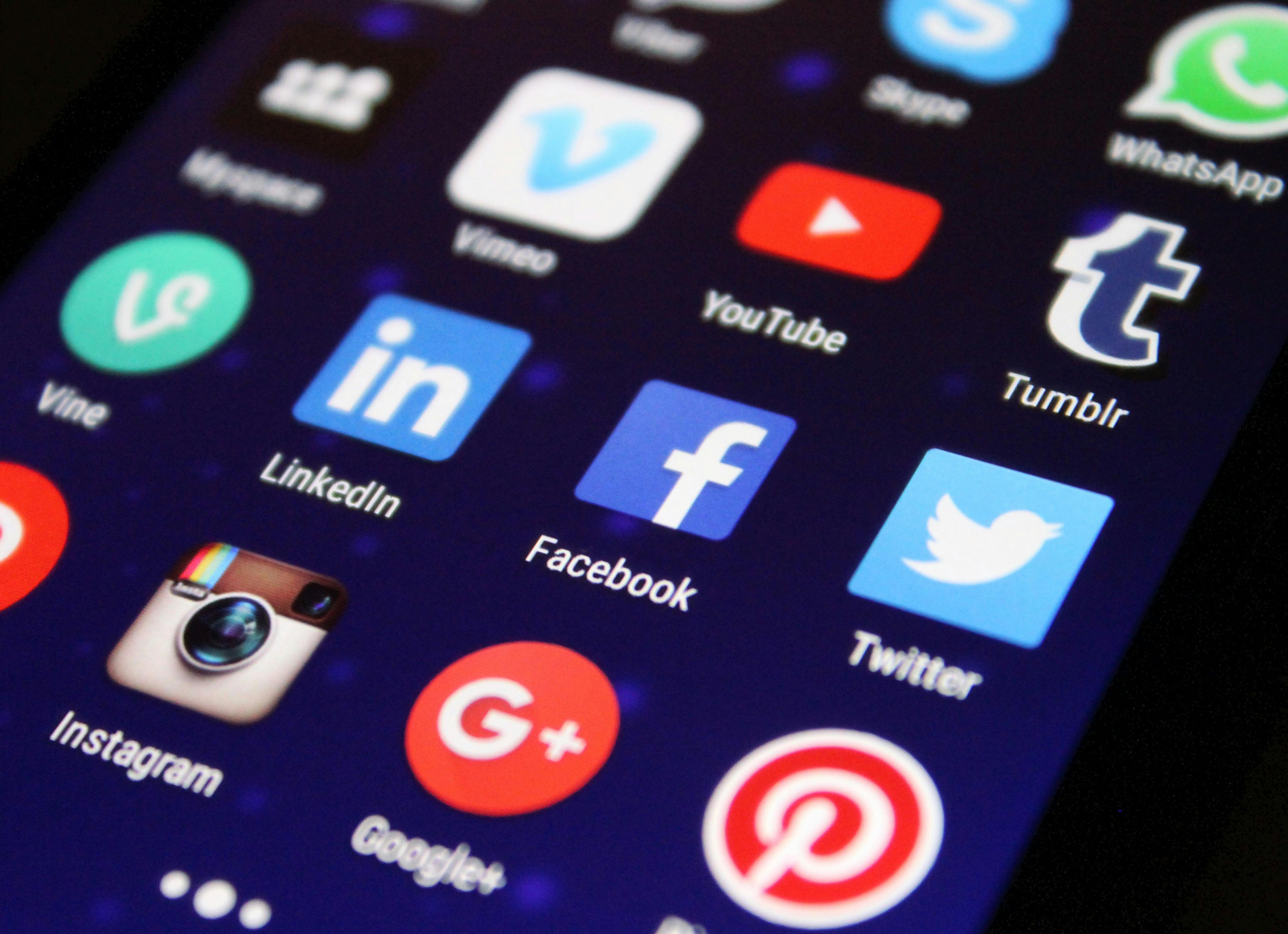
WhatsApp에서 친구 추가는 소통의 시작을 여는 중요한 과정입니다. 간편하게 친구들을 추가하고 그룹 채팅을 만들어 함께 대화하는 방법을 알아보겠습니다. 아래의 섹션에서는 왓츠앱에서 친구를 추가하는 단계와 그룹 채팅을 만드는 방법에 대해 자세히 설명하겠습니다.
4.1. 친구 추가 과정
왓츠앱에서 친구를 추가하는 방법은 매우 간단합니다. 다음 단계에 따라 쉽게 친구를 추가해 보세요.
연락처 접근 허용: 왓츠앱을 최초 실행할 때, 앱이 귀하의 연락처에 접근할 수 있도록 허용해야 합니다. 이를 통해 전화번호를 통해 자동으로 친구들이 추가됩니다.
새 채팅 시작: 화면 하단의 채팅 아이콘(말풍선 모양)을 클릭합니다.
친구 추가 버튼 클릭: 오른쪽 하단의 새 채팅 아이콘을 클릭한 후, ‘연락처 추가’ 옵션을 선택합니다.
연락처 선택: 연락처 리스트에서 추가하고자 하는 친구를 선택합니다. 연락처 목록에는 이미 WhatsApp을 사용하고 있는 친구들만 표시됩니다.
친구에게 메시지 전송: 친구를 추가한 후, 메시지 창을 열고 첫 메시지를 보냅니다. 이렇게 하면 친구와의 소통이 시작됩니다.
이러한 단계를 통해 손쉽게 친구를 추가할 수 있습니다. 여러 친구와 함께 대화하고 싶다면 그룹 채팅을 만드는 것도 좋은 방법입니다.
4.2. 그룹 채팅 만들기
여러 친구와 동시에 소통할 수 있는 그룹 채팅은 왓츠앱의 매우 유용한 기능입니다. 이하 단계에 따라 그룹 채팅을 쉽게 만들어보세요.
채팅 화면 열기: 왓츠앱을 실행한 후, 채팅 탭으로 이동합니다.
그룹 추가 버튼 클릭: 오른쪽 상단의 새 채팅 아이콘을 클릭하고 그룹 만들기를 선택합니다.
참여자 선택: 그룹에 초대할 친구를 선택합니다. 여러 명을 동시에 선택할 수 있습니다. 선택이 완료되면 오른쪽 하단의 화살표 아이콘을 누릅니다.
그룹 정보 설정: 그룹 이름을 입력하고 필요에 따라 설명 및 프로필 사진을 추가합니다. 이는 기본적으로 그룹 채팅에 참여하는 모든 사람에게 보게 됩니다.
생성 완료: 모든 정보를 입력한 후 ‘생성’ 버튼을 클릭하면 그룹 채팅이 만들어집니다.
이렇게 그룹 채팅을 통해 여러 친구와 동시에 소통할 수 있으며, 각종 이벤트나 정보 공유에 유용하게 활용할 수 있습니다.
왓츠앱에서 친구를 추가하고 그룹 채팅을 만드는 방법은 매우 직관적이며, 이러한 기능을 통해 커뮤니케이션을 한층 풍부하게 만들어줄 것입니다. 앞으로도 여러분의 친구들과 더 많은 소통을 해보세요!
5. WhatsApp과 페이스북 연동

WhatsApp은 페이스북과의 연동을 통해 사용자에게 색다른 경험을 제공합니다. 이 연동은 다양한 기능을 통해 사용자의 소통 방식을 혁신적으로 변화시키고, 더 나아가 편리한 사용 환경을 만듭니다. 여기에서는 WhatsApp과 페이스북 계정의 연동 방법 및 메신저의 통합 기능에 대해 구체적으로 살펴보겠습니다.
5.1. 페이스북 계정 연동
왓츠앱과 페이스북 계정을 연결하는 것은 상대적으로 간단한 절차입니다. 이 연동을 통해 사용자는 더 나은 소통 경험을 창출할 수 있습니다. 아래의 단계에 따라 쉽게 계정을 연동할 수 있습니다.
- 먼저 왓츠앱을 실행합니다.
- ‘설정’ 메뉴로 이동합니다. 좌측 하단의 메뉴 아이콘을 클릭하여 설정 화면에 접속합니다.
- ‘계정’ 선택 후 ‘연결된 계정’으로 이동합니다. 여기에서 다양한 소셜 미디어 계정과의 연결 옵션을 찾을 수 있습니다.
- ‘페이스북’ 아이콘을 선택합니다. 클릭 후 페이스북 로그인 화면이 나타나면 자신의 계정 정보를 입력합니다.
- 연동 허용. 두 플랫폼 간의 정보 공유를 허용합니다. 데이터 보호를 위해 항상 개인 정보 보호 설정을 검토하는 것이 좋습니다.
이 과정을 통해 사용자는 페이스북 친구와의 연락처를 동기화하고, 손쉽게 메시지를 주고받을 수 있습니다. 또한, 페이스북의 다양한 기능을 활용하여 메시지를 보다 풍부하게 전달할 수 있습니다.
5.2. 메신저의 통합
왓츠앱과 페이스북 메신저의 통합은 사용자에게 통합된 소통 환경을 제공합니다. 여기서는 이 통합 기능이 어떻게 작동하는지 살펴보겠습니다.
- 메신저 활용: 왓츠앱 사용자들은 페이스북 메신저와의 연동을 통해 두 플랫폼에서의 소통을 원활하게 이어갈 수 있습니다. 이를 통해 사용자는 친구와의 연락 시 두 개의 앱을 번갈아 사용하는 번거로움을 덜 수 있습니다.
- 메시지 전송: 사용자가 왓츠앱에서 직접 페이스북 사용자에게 메시지를 보낼 수 있는 기능이 추가되었습니다. 이는 메시징 경험을 더욱 직관적으로 만들어 줍니다.
- 그룹 채팅: 다양한 친구들과의 그룹 채팅이 가능해져, 여러 플랫폼에서의 소통을 강화합니다. 이는 사용자들이 가볍게 대화를 이어갈 수 있는 방법을 제공합니다.
위와 같은 연동의 장점은 더 나은 소통 수단을 제공할 뿐만 아니라, 정보를 빠르게 교환하는 데 도움을 줍니다. 통합된 플랫폼은 사용자가 소중한 순간을 간직할 수 있도록 더 나은 연결성을 제공합니다.
WhatsApp와 페이스북의 통합은 현대 소통 방식에 혁신을 가져오는 요소입니다. 이 연동을 통해 사용자들은 더 많은 기능을 활용할 수 있으며, 소통의 편리함을 한층 더 느낄 수 있습니다. 따라서 이러한 연동을 적극 활용하여 보다 더 원활한 커뮤니케이션을 즐기는 것이 좋습니다.
'주식' 카테고리의 다른 글
| 틱톡 설치부터 문제점까지: 설치법, 바로가기, 사용법 완벽 가이드! (0) | 2025.04.13 |
|---|---|
| 월마트 한국의 모든 것: 빌런, 실적, 직구로 알아보는 성공과 실패! (0) | 2025.04.13 |
| 로그인 없이 핀터레스트 이미지 검색과 무료 이미지 활용법 7가지 팁! (0) | 2025.04.13 |
| "쇼피 사이트 완벽 가이드: 쇼피 싱가포르와 쇼피코리아에서 직구로 저렴하게 구매하는 법" (0) | 2025.04.13 |
| "알리바바 그룹 회장과 알리익스프레스, 주가 및 쇼핑몰 분석 총정리!" (0) | 2025.04.13 |